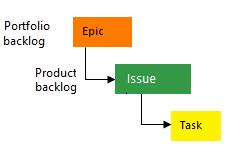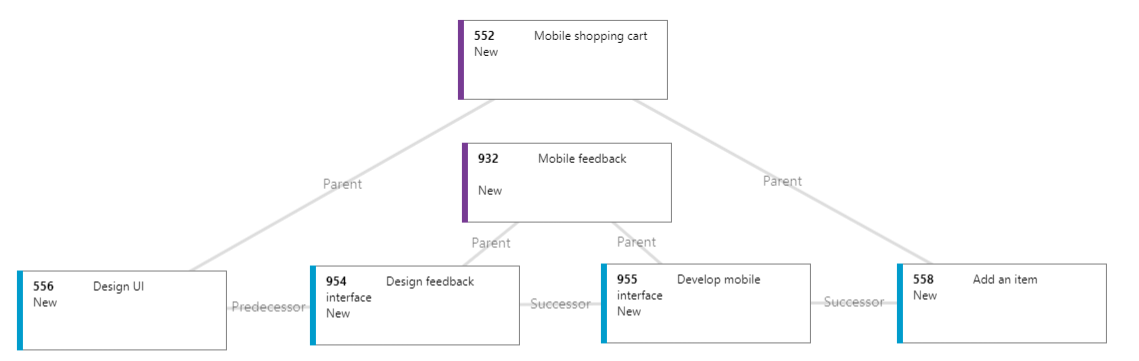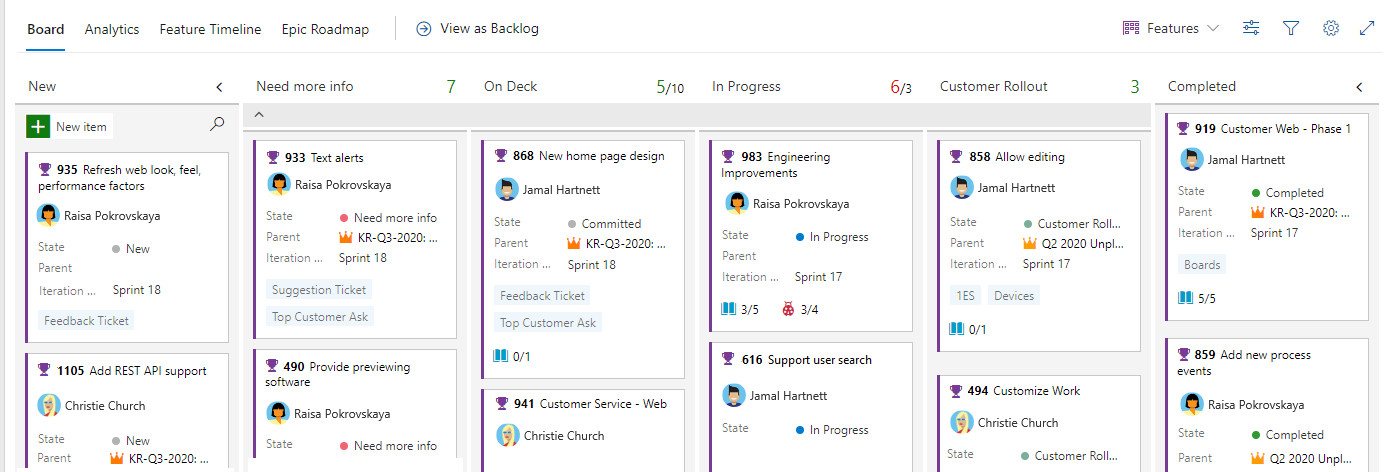Administrar requisitos
Azure DevOps Services | Azure DevOps Server 2022 | Azure DevOps Server 2019
En este artículo, aprenderá los conceptos clave y las tareas asociados a la administración de requisitos del proyecto con herramientas y características de Agile en Azure DevOps.
Sugerencia
La administración de requisitos es un proceso continuo durante todo el ciclo de vida de un proyecto, que abarca los procesos de documentación, análisis, priorización, seguimiento y colaboración con las partes interesadas para acordar el trabajo que se va a realizar. Un único requisito corresponde a una funcionalidad que debe cumplir un resultado del proyecto( producto, servicio, arquitectura, rendimiento).
Identificación de requisitos
Use elementos de trabajo para capturar los requisitos. Cada elemento de trabajo tiene un tipo, que depende del proceso que elija. También puede crear un tipo de elemento de trabajo personalizado.
Nota:
Los requisitos especifican las expectativas que los usuarios tienen de un producto de software. En Azure Boards, los requisitos los definen los elementos de trabajo que aparecen en el trabajo pendiente. En función del proceso seleccionado para el proyecto, los requisitos se corresponden con los tipos de elemento de trabajo Caso de usuario (Agile), Producto pendiente (Scrum), Problema (Básico) o Requisito (CMMI). También pertenecen a la categoría Requisitos, que administra los tipos de elementos de trabajo que aparecen en el trabajo pendiente del producto.
Tipos de elementos de trabajo
Los elementos de trabajo permiten capturar información y flujos de trabajo diferentes. Cada elemento de trabajo tiene un tipo, que depende del proceso que elija. Puede usar estos tipos de elementos de trabajo predeterminados para requisitos y defectos:
- Agile: Caso de usuario y error
- Básico: Problema y error
- Scrum: Producto pendiente de producto y error
- CMMI: Requisito y error
Puede personalizar cada proceso para el proyecto de Azure DevOps. También puede decidir cómo realizar un seguimiento de los errores de cada equipo.
Tipos de elementos de trabajo predeterminados
En la imagen siguiente se muestra la jerarquía de elementos de trabajo pendientes de proceso Agile:

- Los casos de usuario y las tareas se usan para realizar un seguimiento de los trabajos.
- Los errores llevan un control de los defectos del código.
- Las epopeyas y funciones se usan para agrupar el trabajo en entornos de uso más grandes.
Cada equipo puede configurar cómo administran los elementos de trabajo de errores en el mismo nivel que los elementos de trabajo De usuario o Tarea. Use la configuración Trabajar con errores . Para obtener más información sobre el uso de estos tipos de elementos de trabajo, vea Proceso de Agile.
Personalizar tipos de elemento de trabajo
Puede usar tipos de elementos de trabajo personalizados de las maneras siguientes:
- Adición de campos personalizados y estados de flujo de trabajo
- Adición de reglas personalizadas para admitir procesos de flujo de trabajo de negocio
- Agregar trabajos pendientes de cartera personalizados y personalizar trabajos pendientes y paneles
- Agregar controles personalizados a formularios de elementos de trabajo para obtener una funcionalidad mejorada
Agregar elementos de trabajo a trabajos pendientes de producto o placa
Capture los requisitos agregando un título a un trabajo pendiente de producto y agregue los detalles más adelante.
Requisitos de captura en el trabajo pendiente del producto

Campos de elementos de trabajo
Cada elemento de trabajo admite el seguimiento de los datos contenidos en los campos del elemento de trabajo. Además, captura los cambios a medida que se producen actualizaciones en el campo Historial y los comentarios realizados en la sección Discusión . En la imagen siguiente se muestra un formulario de elemento de trabajo de ejemplo para el tipo de elemento de trabajo User Story.
Use elementos de trabajo para admitir las siguientes tareas:
- Agregar información, actualizar el estado, asignar a los miembros del equipo, vincular elementos de trabajo y adjuntar archivos
- Asignación de trabajo a un timebox o sprint
- Rellenar rápidamente los campos de elementos de trabajo mediante plantillas de elemento de trabajo
- Contribuir a un subproceso de discusión consultable
- Dé prioridad a los elementos de trabajo y evaluación de prioridades.
Otras características que admiten la rastreabilidad de un extremo a otro son las secciones Desarrollo e implementación . Estas secciones admiten las siguientes tareas e información:
- Creación de una nueva rama o solicitud de incorporación de cambios desde un elemento de trabajo
- Finalización de la solicitud de incorporación de cambios
- Realización de una fusión mediante combinación con "squash"
- Creación de una rama para varios elementos de trabajo
- Vinculación de un elemento de trabajo a objetos de desarrollo y compilación existentes
- Ver las fases de versión asociadas al elemento de trabajo en el formulario del elemento de trabajo en tiempo real
- Visualización del estado de las versiones dentro de los elementos de trabajo asociados a confirmaciones en las canalizaciones de compilación y versión
Requisitos de importación y actualización mediante Excel
También puede usar un archivo .csv o una hoja de cálculo de Excel para importar y actualizar sus requisitos. Estas herramientas le permiten trabajar con una lista plana o un árbol de elementos de trabajo. Por ejemplo, puede definir un árbol de epopeyas, características e historias de usuario en Excel y, a continuación, importarlos a Azure DevOps, como se muestra en la siguiente imagen.
Importar requisitos de Excel

Requisitos funcionales y no funcionales
Los elementos de trabajo le ayudan a realizar un seguimiento de cualquier trabajo que usted o su equipo necesiten hacer. Puede usar el mismo tipo de elemento de trabajo para los requisitos funcionales y no funcionales. Los requisitos funcionales describen lo que debe hacer el producto o el servicio. Los requisitos no funcionales describen cómo debe funcionar el producto o el servicio.
Puede usar etiquetas, el campo Valor empresarial o un campo personalizado para clasificar sus requisitos.
Mantener las especificaciones de requisitos
Algunos requisitos necesitan más detalles que lo que puede colocar en el elemento de trabajo. Puede usar Azure DevOps para almacenar y administrar sus requisitos en un repositorio de Azure Repos. O bien, puede usar una wiki del proyecto para mantener las especificaciones en un solo lugar.
Puede vincular o adjuntar sus especificaciones a sus requisitos.
Análisis y prioridad de los requisitos
Priorizar y refinar el trabajo pendiente para asegurarse de que los requisitos están claros y bien definidos. Puede usar estas herramientas de Azure Boards para ayudarle con las siguientes tareas:
Trabajo pendiente del producto: arrastre y coloque elementos de trabajo para reordenarlos por prioridad y editar varios elementos de trabajo a la vez para cambiar asignaciones o actualizar campos. Resultados de la consulta, modo de evaluación de prioridades: revise una lista de elementos de trabajo y sus formularios para actualizarlos rápidamente y agregar detalles.
Priorización del trabajo pendiente de características
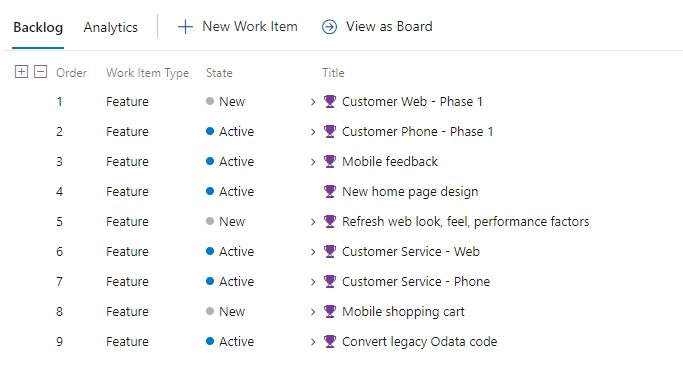
Agrupar y organizar los requisitos
Agrupe sus requisitos por características o objetivos empresariales mediante Azure Boards. Puede usar tipos de elementos de trabajo de cartera, trabajos pendientes de cartera y paneles, y una herramienta de asignación para vincular sus requisitos a un elemento de trabajo de nivel superior.
También puede usar etiquetas de elemento de trabajo para agrupar sus requisitos de maneras diferentes.
Epopeyas, características y trabajos pendientes de cartera
Use vínculos primarios y secundarios para crear una jerarquía de requisitos, características y epopeyas: útil para las organizaciones con varios equipos que quieran ver cómo su trabajo contribuye a los objetivos generales y usar las herramientas de planeamiento de cartera.
Con una jerarquía, puede administrar un conjunto de características en las que trabajan distintos equipos. También puede ver el resumen de las estimaciones, el progreso y muchos más sobre los trabajos pendientes del producto.
Agrupación de casos de usuario en Características mediante asignación
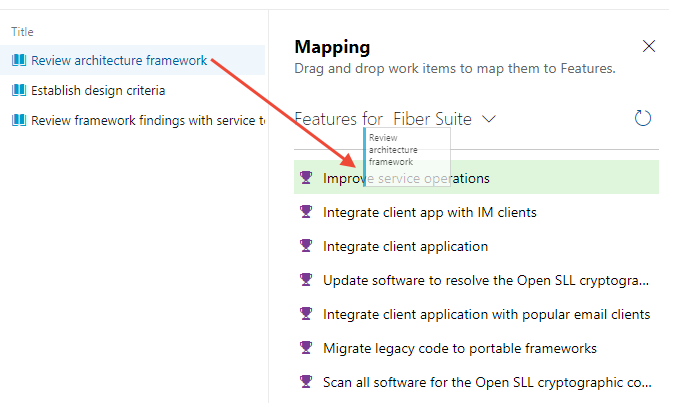
Uso de etiquetas para agrupar elementos de trabajo
Las etiquetas de elementos de trabajo son etiquetas que los miembros del equipo pueden agregar a los elementos de trabajo. Puede filtrar trabajos pendientes y paneles por estas etiquetas para ver solo los elementos de trabajo que coinciden con ellos. También puede usar etiquetas en las consultas. Por ejemplo, solo puede ver las tarjetas con la etiqueta Web en la placa filtrando con la etiqueta web , como se muestra en la siguiente imagen.
Filtrar trabajos pendientes y paneles en función de etiquetas

Implementación de Kanban o Scrum
Kanban y Scrum son dos métodos ágiles principales que admite Azure Boards. También puede usar un enfoque híbrido como Scrumban que combina elementos de ambos métodos.
Implementación de Kanban
Use un panel Kanban para visualizar los elementos de trabajo en un trabajo pendiente de producto o cartera. El panel muestra los elementos de trabajo que pertenecen a su equipo, en función de las rutas de acceso de área e iteración que elija.
Puede personalizar el panel para que coincida con las prácticas de Kanban. Por ejemplo, puede definir columnas y calles, establecer límites de WIP y especificar la definición de Listo. Puede arrastrar un elemento de trabajo a otra columna para actualizar su estado a medida que pasa por las fases del flujo de trabajo.
Panel de ejemplo

Implementación de Scrum
Use un trabajo pendiente de sprint y un Panel de tareas para ver los elementos de trabajo que el equipo ha planeado para un sprint específico. Puede asignar elementos de trabajo a un sprint arrastrando y quitandolos del trabajo pendiente de requisitos. A continuación, puede verlos en un trabajo pendiente de sprint independiente.
Trabajo pendiente de sprint de ejemplo
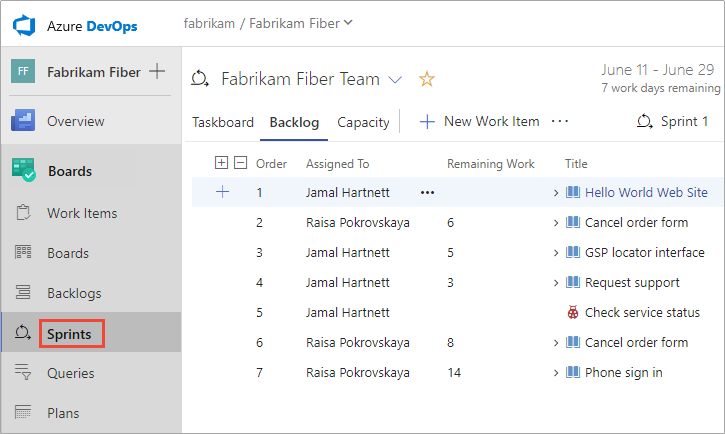
Use las siguientes prácticas de Scrum para planear y realizar un seguimiento de su trabajo:
- Elección de un sprint para sus requisitos
- Desglosar los requisitos en tareas
- Establecer cuánto trabajo puede hacer cada miembro del equipo en un sprint
- Ajuste el trabajo para ajustar la capacidad de sprint
- Compartir el plan de sprint con otros usuarios
- Filtrar, actualizar y cambiar el estado de las tareas
- Supervisión del progreso del sprint con un gráfico de agotamiento
Gráfico de evolución de sprint
El gráfico de reducción de sprint muestra cómo va el sprint actualizando el estado de trabajo cada día, como puede ver en la imagen siguiente.
Gráfico de reducción de sprint de ejemplo
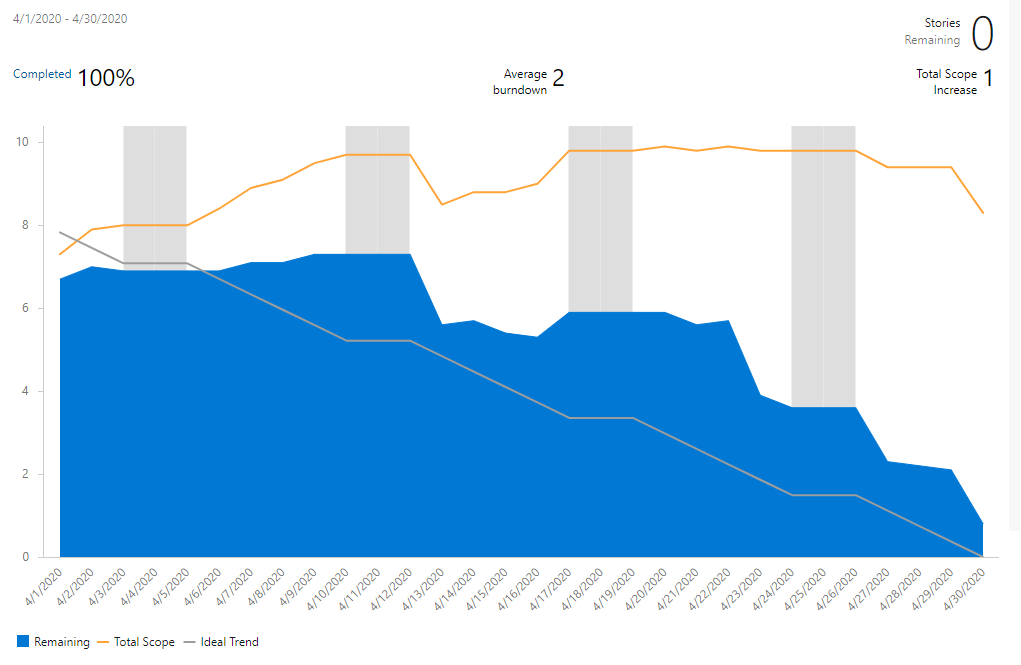
Administración de dependencias
En Microsoft Project, las tareas que dependen de la realización de otras tareas se administran vinculándolas. Para administrar las dependencias en Azure Boards, puede vincular elementos de trabajo mediante el tipo de vínculo Predecessor/Successor. Una vez que haya vinculado elementos de trabajo, puede ver las relaciones de vínculo mediante la extensión de Marketplace de visualización de elementos de trabajo. En la imagen siguiente se muestran las relaciones de vínculo entre varios elementos de trabajo.
Puede hacer clic en la imagen para expandirla y verla completa. Seleccione el icono Cerrar ![]() para cerrarla.
para cerrarla.
Producto mínimo viable frente a administración de rutas críticas
Azure Boards no tiene una manera integrada de mostrar la ruta crítica porque los métodos Agile prefieren un producto viable mínimo (MVP) sobre la administración de rutas críticas (CPM). Con el MVP, encontrará la ruta más corta y dependiente mediante la clasificación de epopeyas, características, historias y tareas por importancia.
Realizar un planeamiento de hitos
Puede usar la velocidad del equipo y la previsión para planear cuándo puede entregar su trabajo.
Progreso del equipo
Trabajar en sprints le ayuda a comprender la velocidad de su equipo. La velocidad muestra cuánto trabajo puede finalizar el equipo en un sprint, en función del número o del tamaño de los elementos de trabajo completados.
Gráfico de velocidad del equipo de ejemplo
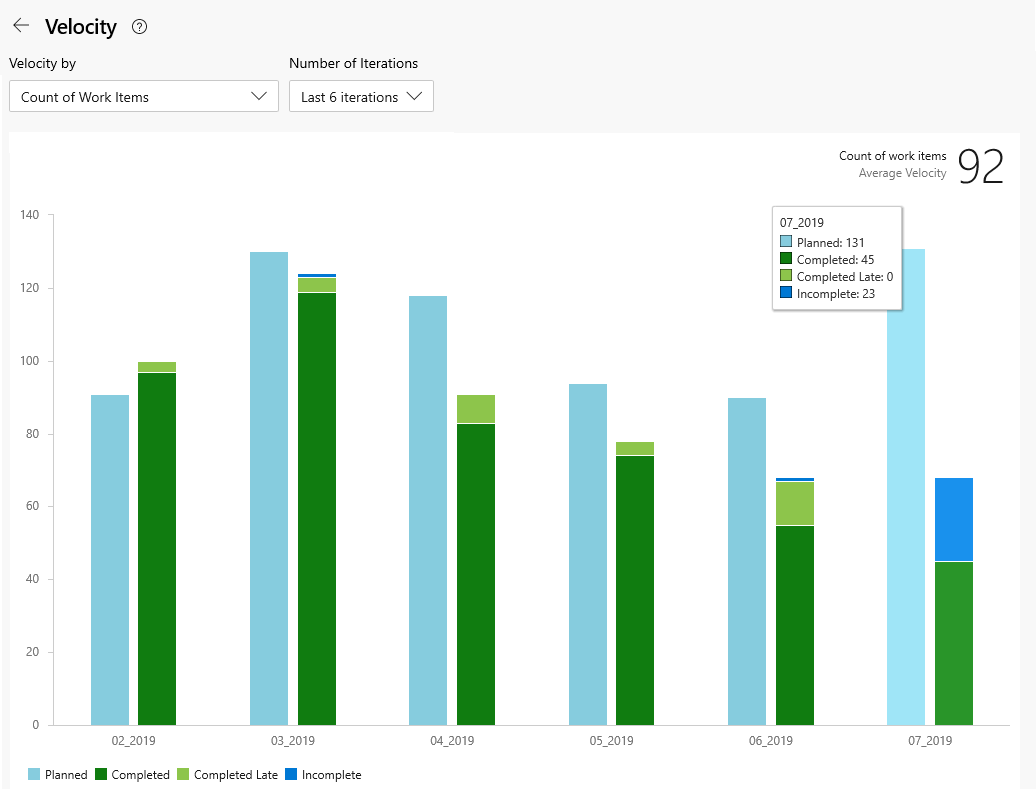
Requisitos de previsión
Use la herramienta Previsión para calcular puntos de historia, esfuerzo o tamaño para cada requisito.
También puede establecer la velocidad del equipo en función de sus estimaciones. Por ejemplo, si dice que su equipo puede realizar 12 puntos de historia por sprint, la herramienta Previsión muestra qué requisitos y características puede finalizar en los seis sprints siguientes. Puede usar la herramienta Planning para asignar requisitos a los sprints previstos.
Previsión de ejemplo de los requisitos pendientes
[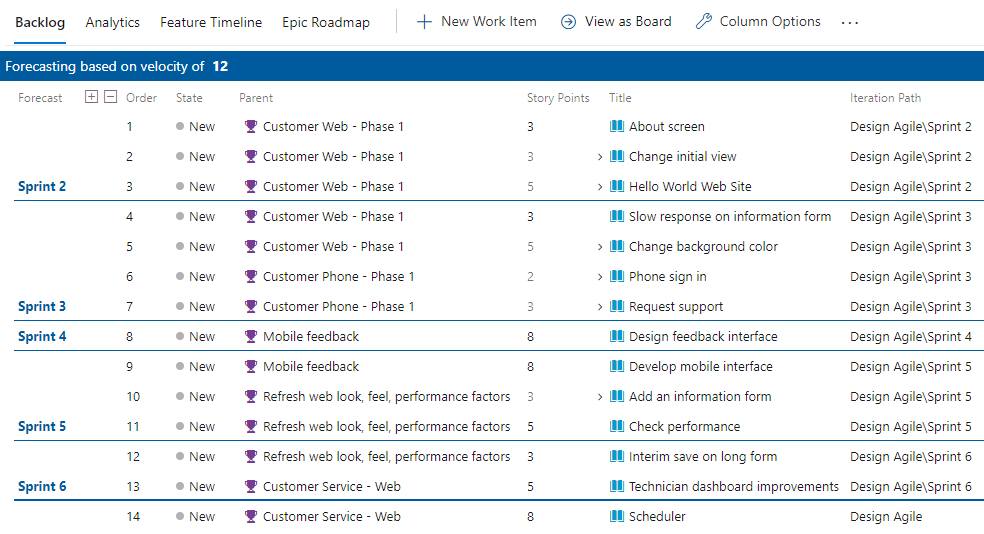 ]
]
Use una extensión de Marketplace para integrar los requisitos de planeamiento con las herramientas de Microsoft Project.
Marcadores de hito
Los marcadores de hitos no se usan en el seguimiento de trabajos de Azure Boards, salvo en los planes de entrega. Los planes de entrega proporcionan una vista de calendario y permiten definir un marcador de hitos.
Puede utilizar una o varias de las siguientes opciones para marcar un elemento de trabajo como un hito:
- Anteponga o añada la palabra Hito al título de su elemento de trabajo.
- Agregar una etiqueta de elemento de trabajo etiquetada Hito
- Agregar un campo personalizado con la etiqueta Hito y rellenarlo con una lista de selección de hitos
- Vincule elementos de trabajo mediante los tipos de vínculo Predecesor/Sucesor o Relacionado a un elemento de trabajo de hito
- Asigne un elemento de trabajo de hito al sprint en el que está destinado para su finalización.
Asignación de requisitos a los cuadros de tiempo
Puede asignar rápidamente elementos de trabajo a un sprint mediante arrastrar y colocar desde el trabajo pendiente del producto hasta el sprint que se muestra en el panel Planificación.
Ejemplo de asignación de requisitos a sprints
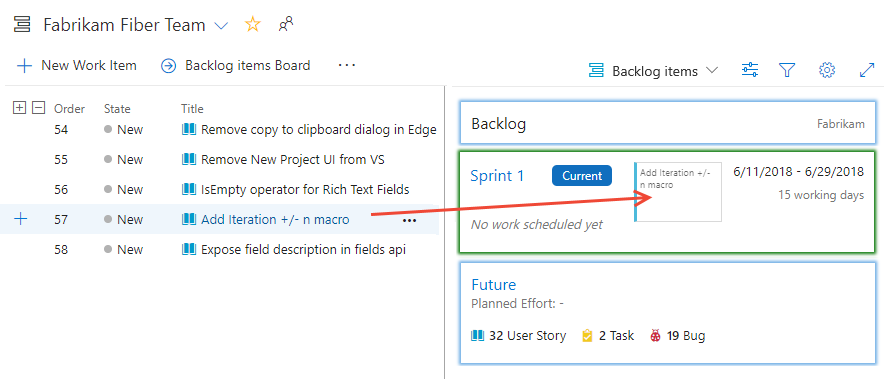
Supervisión e informe sobre el progreso
Para revisar el progreso y las entregas, puede usar las siguientes herramientas:
- Panel de características: muestra el estado de cada característica y sus tareas
- Trabajo pendiente de características: muestra las columnas de acumulación de las características y sus elementos de trabajo secundarios
- Planes de entrega: proporciona una vista de escala de tiempo de las características y sus dependencias en distintos equipos.
Panel de características
También puede usar la placa características para realizar un seguimiento del progreso y garantizar la entrega continua del valor. En la imagen siguiente se muestra un ejemplo de un panel de características personalizado. Ha agregado columnas para diferentes fases de desarrollo de características, como Need more info, Spec Complete, In Progress y Customer Rollout. Estas columnas reflejan el flujo natural de características de la propuesta a la producción.
Ejemplo de panel características con columnas personalizadas
Puede hacer clic en la imagen para expandirla y verla completa. Seleccione el icono Cerrar ![]() para cerrarla.
para cerrarla.
Paquete acumulativo
El trabajo pendiente características ofrece una manera rápida y visual de supervisar el progreso. Puede agregar la columna de la barra de progreso de acumulación para ver el porcentaje de finalización de los elementos de trabajo de cada característica. En la imagen siguiente se muestra cómo la columna muestra el progreso de diferentes características.
Ejemplo de trabajo pendiente de requisitos que muestra el resumen de progreso
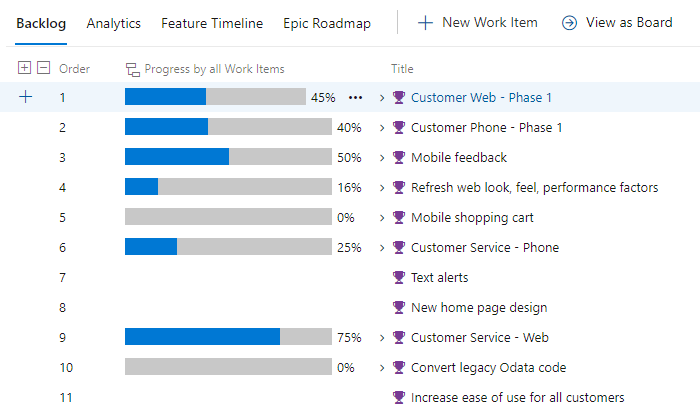
Planes de entrega y varias entregas del equipo
Si desea ver las características que varios equipos están entregando en una escala de tiempo, puede configurar un plan de entrega. Un plan de entrega es un panel interactivo que muestra una vista de calendario de las historias o características que diferentes equipos planean entregar.
Ejemplo de plan de entrega de varios equipos

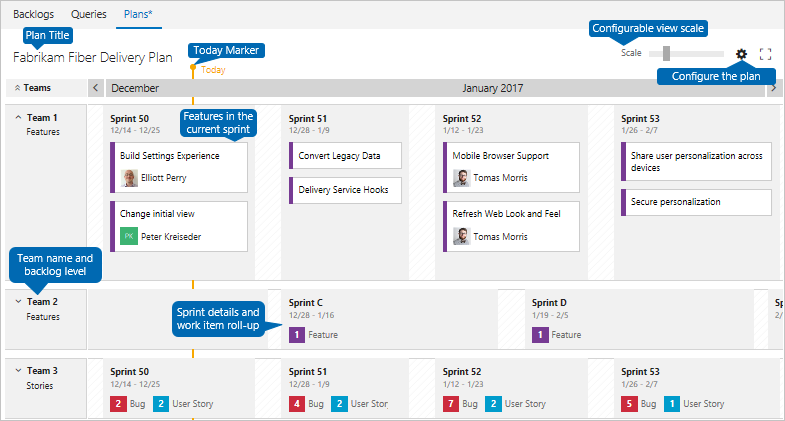
Recibir notificaciones de los cambios
Azure DevOps proporciona un sistema de alertas sólido, donde los miembros del proyecto pueden establecer alertas para sí mismos, un equipo o un proyecto. A medida que se producen cambios en los elementos de trabajo, las revisiones de código, los archivos de control de código fuente y las compilaciones, puede recibir notificaciones por correo electrónico.